c4d立体字建模教程
来源:网络收集 点击: 时间:2024-03-01打开C4D
选择“样条”下面的“文字”,如下图所示:
 2/9
2/9在右侧的文本那个框里输入想要的文字,会在左边大的操作区里看到线条形的文字,如果没有看到,要选择对应的字体。
最好是英文内容用英文字体,中文内容用中文字体。
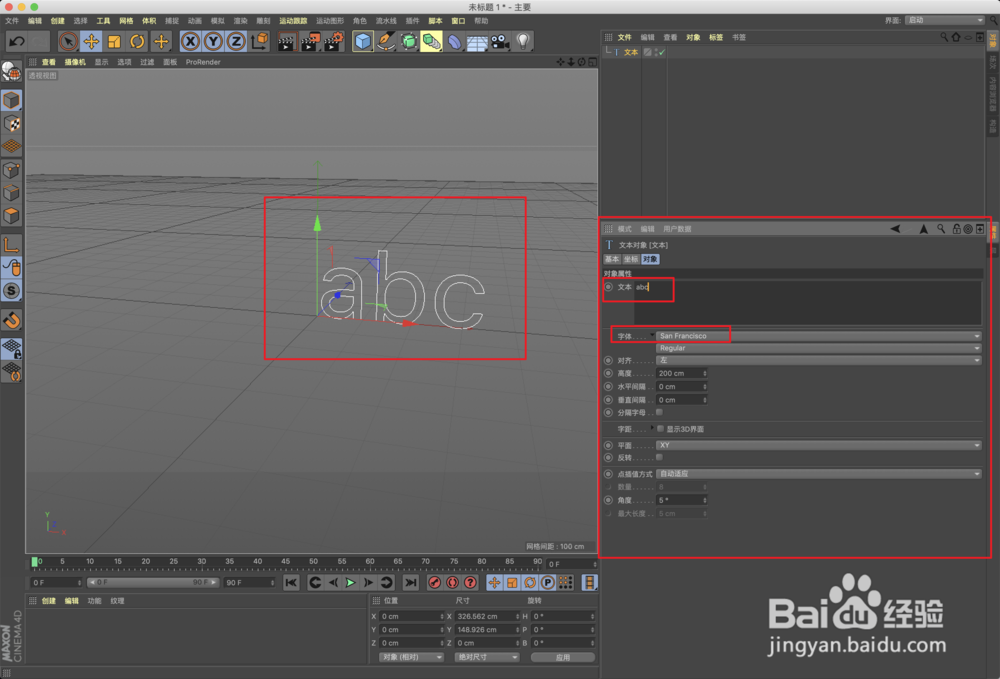
 3/9
3/9在“生成器”里选择“挤压”,如下图所示:
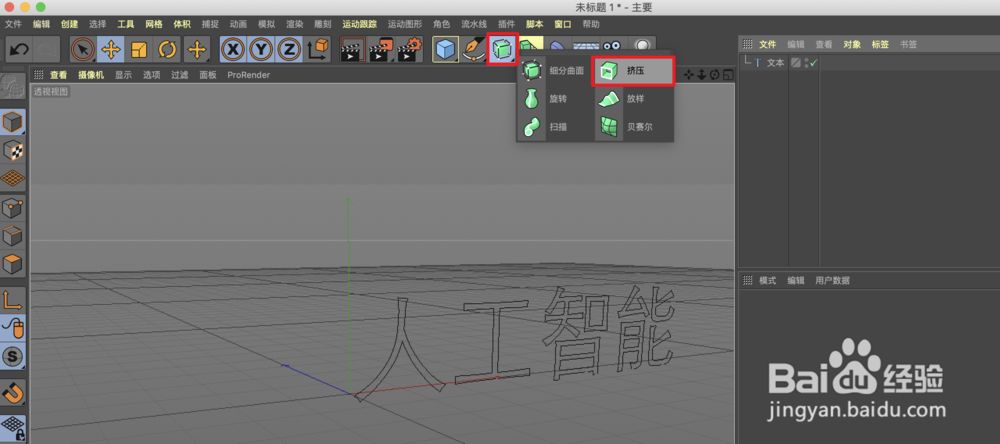 4/9
4/9然后按住鼠标左键把文本层拖到挤压层上,让文本层放到挤压层的子层级上,如下图所示:
这时候就能看到,刚刚的线条形文本已经变成立体的了,是不是很简单啊。
 5/9
5/9选择挤压层,在下面的属性里找到“封顶”这一项。
把“顶端”和“末端”都调成“圆角封顶”,“步幅”和“半径”也调一下,可以看到,立体字的边缘变得平滑了,这样更好看一些。
 6/9
6/9再选择“对象”这个块,调整参数可以增加模型的厚度,如图所示:
 7/9
7/9在下方“材质栏”里双击,创建一个材质球。
 8/9
8/9把这个材质球拖到文字上
然后双击材质球打开设置对话框,
更改颜色为黄色,看,一个简单漂亮的立体字就完成了。
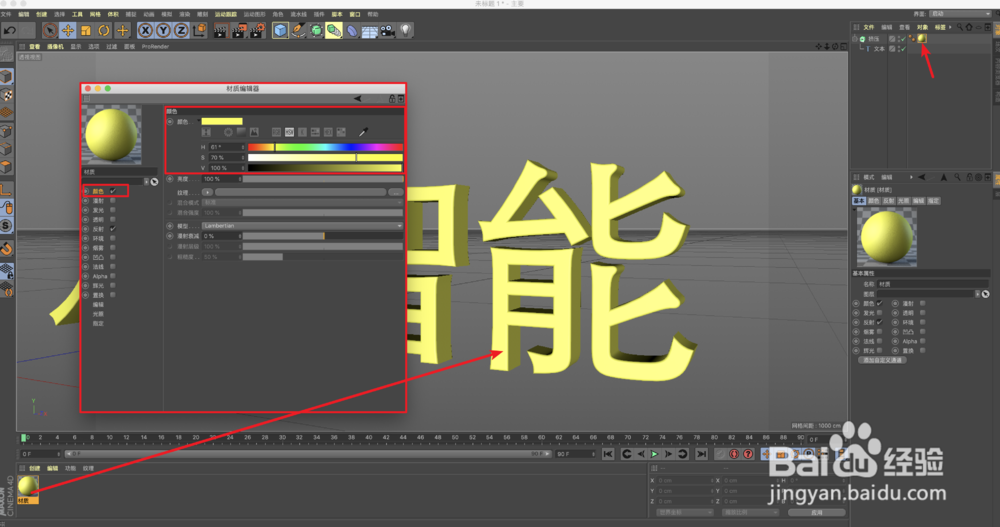 9/9
9/9上述内容只是一个非常简单的过程操作,按照这个步骤能完整地做好一个立体字,但要做到好看的立体字可没这么简单,有以下部分要注意:
1,选择合适的字体
2,调整到合适的立体效果,立体效果有很多种,很多细节可以设置。
3,做一个漂亮的材质,材质不光有颜色,还有很多内容。
4,打好灯光,灯光直接影响最后的结果。
注意事项注意字体的选择,要英文内容用英文字体,中文内容用中文字体,否则可能看不到文字。
可调的细节非常多,要多调多试。
C4D立体字版权声明:
1、本文系转载,版权归原作者所有,旨在传递信息,不代表看本站的观点和立场。
2、本站仅提供信息发布平台,不承担相关法律责任。
3、若侵犯您的版权或隐私,请联系本站管理员删除。
4、文章链接:http://www.1haoku.cn/art_191975.html
 订阅
订阅